MacBookからiCloudを安全にサインアウトする方法を徹底解説します。
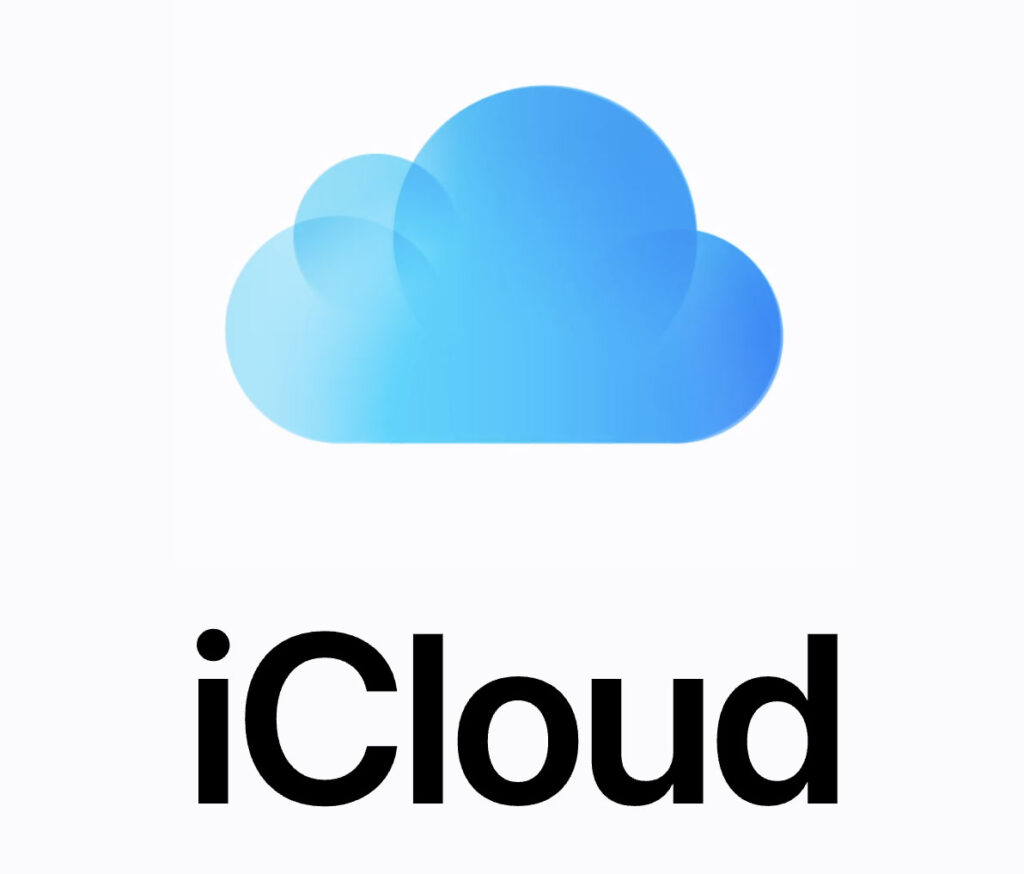
iCloudとは何か?

① iCloudは、Appleが提供するクラウドストレージサービスです。
写真、ビデオ、ドキュメント、アプリデータ、メール、カレンダー、連絡先などを保存し
複数のAppleデバイス間で同期することができます。
② iCloudを使用することで、データの安全なバックアップや
異なるデバイス間でのシームレスなデータアクセスが可能となります。
iCloudからサインアウトする前に知っておくべきこと

iCloudからサインアウトする前に、以下の点を確認しておくことが重要です。
データのバックアップ
iCloudからサインアウトすると、iCloudに保存されているデータがデバイスから削除されます。
重要なデータは事前にバックアップしておくことをお勧めします。
アプリケーションの影響
サインアウトすると、iCloudを利用するアプリケーション(例:iCloud Drive、写真アプリ、メールアプリなど)が正常に動作しなくなる場合があります。
必要に応じて代替手段を用意しましょう。
デバイスのセキュリティ
サインアウト後も、デバイスが他人に渡る場合は、デバイスの初期化を行うことをお勧めします。
これにより、個人情報の漏洩を防ぐことができます。
MacBookでiCloudからサインアウトする
iCloudからサインアウトする方法はいくつかありますが、ここでは一般的な手順を2つ紹介します。
システム環境設定からサインアウト
① システム環境設定を開
画面左上のAppleロゴをクリックし、ドロップダウンメニューから「システム環境設定」を選択します。
② Apple IDをクリック
システム環境設定の中にある「Apple ID」アイコンをクリックします。
③ サインアウトを選択
左側のサイドバーに表示されるメニューの中から「概要」を選び、右下にある「サインアウト」ボタンをクリックします。
④ データの保持または削除を選択
サインアウトする際に、MacBook上に保持したいデータ(例えば、カレンダーや連絡先など)を選択します。
その後、「続ける」をクリックします。
⑤ Apple IDパスワードを入力
Apple IDのパスワードを入力し、「サインアウト」をクリックします。
Apple ID管理画面からサインアウト
① Appleの公式サイトにアクセス
Apple ID管理ページにアクセスし、Apple IDとパスワードでログインします。
② デバイスの管理
「デバイス」セクションに移動し、サインアウトしたいMacBookを選択します。
③ サインアウト
デバイス情報ページで「サインアウト」を選択し、指示に従って操作を完了します。
iCloudデータのバックアップ方法

iCloudからサインアウトする前に、重要なデータのバックアップを行う方法を説明します。
iCloud Driveのデータをバックアップ
① Finderを開く
DockからFinderを開きます。
② iCloud Driveを選択
左側のサイドバーにある「iCloud Drive」をクリックします。
③ データをコピー
保存したいデータを選択し、外部ハードドライブや別のクラウドサービスにコピーします。
写真データのバックアップ
① 写真アプリを開く
Dockから「写真」アプリを開きます。
② すべての写真を選択
メニューの「ファイル」から「エクスポート」を選択し、「未編集の元の項目をエクスポート」を選びます。
③ エクスポート先を指定
データを保存したい場所(例:外部HDD・SSDドライブ)を選択し、エクスポートを実行します。
連絡先とカレンダーのバックアップ
① 連絡先アプリを開く
Dockから「連絡先」アプリを開きます。
② 連絡先をエクスポート
メニューの「ファイル」から「書き出す」を選び、「連絡先をアーカイブ」をクリックします。
「保存」をクリック保存先を指定し、エクスポートを実行します。
③ カレンダーアプリを開く
Dockから「カレンダー」アプリを開きます。
④ カレンダーをエクスポート
メニューの「ファイル」から「書き出す」を選び、「カレンダーアーカイブを書き出す」をクリックします。
保存先を指定し、エクスポートを実行します。
よくある質問(FAQ)

Q1: iCloudからサインアウトすると、データはどうなりますか?
A1: iCloudからサインアウトすると、iCloudに保存されているデータはMacから削除されます。
ただし、iCloudにログインし直すと、再度データにアクセスできます。
事前に必要なデータをバックアップしておくことをお勧めします。
Q2: サインアウト後にデバイスを初期化する必要がありますか?
A2: 他人にデバイスを譲渡する場合や売却する場合は、初期化することをお勧めします。
これにより、個人情報の漏洩を防ぐことができます。
Q3: サインアウトした後、再度サインインすることはできますか?
A3: はい、再度サインインすることが可能です。
サインインすると、iCloudデータが再びデバイスに同期されます。
まとめ

iCloudからのサインアウトは比較的簡単ですが、データのバックアップや他のアプリケーションへの影響を考慮することが重要です。
適切な準備を行い、安全にサインアウトすることで、MacBookの使用を続ける上での不便を最小限に抑えることができます。
再度サインインすることでデータを復元することも可能ですので、安心して作業を進めてください。
詳細な手順については、Appleの公式サイトも参考にしてください。
また、MacBookの売却や処分をご検討中の方は、ぜひMACSELLのオンライン査定をご利用ください。
簡単に査定が受けられ、最適な売却方法を提案いたします。






 096-200-5100
096-200-5100






